Tous prend des captures d'écran sur Mac. Depuis que la capture d'écran a été inventée, nous sommes devenus fascinés par la méthode permettant de capturer des images à tout moment. Nous utilisons des outils de capture d'écran pour pouvoir obtenir une image à partir d'un téléphone mobile, d'un navigateur ou d'une application. En tant que tel, il arrive parfois que le problème "la capture d'écran sur Mac ne fonctionne pas»Se pose. Par exemple, parfois, la capture d'écran Mac n'est pas enregistrée sur le bureau. Dans ces cas, les problèmes peuvent être très ennuyeux à affronter.
Par conséquent, nous discuterons du problème de la capture d'écran sur Mac qui ne fonctionne pas. Nous aborderons, par exemple, le problème où vous ne pouvez pas ouvrir l'application «capture d'écran» car elle ne répond pas. Tout problème lié au problème sera discuté ici. Alors, commençons à réparer votre outil de capture d'écran!
Contenus : Partie 1. Pourquoi ma capture d'écran ne fonctionne-t-elle pas sur Mac?Partie 2. Comment réparer la capture d'écran ne fonctionne pas sur Mac?Partie 3. Comment gérer les captures d'écran désordonnées sur Mac?Partie 4. Pour résumer le tout
Partie 1. Pourquoi ma capture d'écran ne fonctionne-t-elle pas sur Mac?
Avant de résoudre le problème de la capture d'écran sur Mac qui ne fonctionne pas, expliquons pourquoi l'outil réel ne fonctionne pas sur votre ordinateur. Tout d'abord, cela peut être dû au fait que vous utilisez l'ordinateur depuis de longues périodes. Dans ce cas, votre problème de «capture d'écran sur Mac ne fonctionne pas» se produira. En outre, une autre raison à cela est que les paramètres de raccourci sur le clavier peuvent avoir été modifiés. Ou bien, ils peuvent également avoir été désactivés. Si COMMAND SHIFT + 4 ne fonctionne pas (Mac), le problème peut provenir du raccourci réel de votre ordinateur. Le raccourci clavier que vous avez utilisé précédemment peut avoir été réaffecté à une autre action, c'est pourquoi la capture d'écran sur Mac ne fonctionne pas est un problème.
Un autre problème est que vous devez en fait réinitialiser la mémoire à accès aléatoire non volatile (NVRAM). Cela peut causer des problèmes avec le raccourci clavier ou votre outil de capture d'écran sur Mac. Un autre problème est que la capture d'écran peut l'enregistrer dans un autre emplacement que celui que vous pensez être réellement. De plus, les captures d'écran peuvent être enregistrées vers Dropbox au lieu de votre bureau ou de tout autre dossier sur votre Mac.
Ce ne sont là que quelques-uns des problèmes pour lesquels vous rencontrez des problèmes pour activer la capture d'écran sur Mac. Les problèmes que nous avons décrits ici ne sont que la pointe de l'iceberg. Il y a de nombreuses causes à ce problème auquel vous êtes confronté.
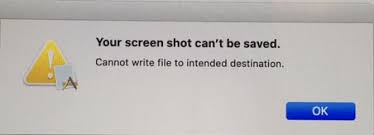
Partie 2. Comment réparer la capture d'écran ne fonctionne pas sur Mac?
Il y a beaucoup de problèmes liés à la capture d'écran sur Mac qui ne fonctionne pas. Par exemple, il y a des moments où vous ne pouvez pas ouvrir de captures d'écran sur Mac. À d'autres moments, la capture d'écran sur Mac ne disparaîtra pas. Ces problèmes peuvent être très ennuyeux. C'est pourquoi nous allons résoudre ce problème dans cette section.
Solution 01. Gérez vos raccourcis clavier
La première solution que vous devez vérifier pour résoudre le problème de capture d'écran sur Mac qui ne fonctionne pas sont vos raccourcis clavier. En effet, le raccourci clavier a peut-être été réinitialisé pendant le processus d'utilisation de votre Mac. Voici comment résoudre ce problème:
- Visitez les Préférences Système. Tout d'abord, vous devez visiter les Préférences Système sur votre ordinateur. Ensuite, allez dans la partie Clavier de celui-ci.
- Accédez aux raccourcis. L'étape suivante consiste à visiter l'onglet intitulé Raccourcis. Ensuite, cliquez sur Captures d'écran. Assurez-vous que chaque case nécessaire est cochée. Consultez également les raccourcis utilisés.
- Modifier les raccourcis. S'il est nécessaire de modifier les raccourcis, vous pouvez double-cliquer sur un en particulier qui existe déjà. Ensuite, appuyez simplement sur la nouvelle combinaison de clavier souhaitée.
- Décochez et revérifiez. Enfin, vous devez décocher les cases, puis les revérifier.
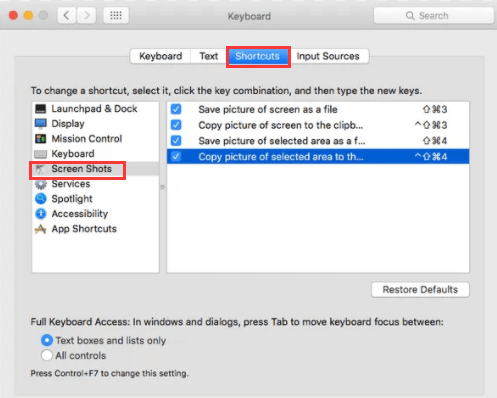
Solution 02. Redémarrage et mise à jour de votre Mac
L'étape suivante pour résoudre le problème de capture d'écran sur Mac qui ne fonctionne pas consiste à redémarrer puis à mettre à jour votre propre macOS. La clé ici est que vous éteignez simplement votre Mac. Ensuite, vous l'ouvrez à nouveau. C'est parce que le problème peut en fait être simplement dû à un problème système.
Cependant, que se passe-t-il si le redémarrage n'a pas aidé à résoudre le problème de capture d'écran sur Mac ne fonctionnant pas? Ensuite, vous devriez regarder s'il existe une mise à jour de celle de votre macOS. Pour faire ça, suit les étapes suivantes:
- Lancez les préférences système. La première chose que vous devez faire est de lancer vos préférences système, puis d'accéder à la mise à jour logicielle.
- La prochaine étape à faire est de cliquer sur l'option Mettre à jour maintenant. Cela ne sera disponible que si une mise à jour réelle est disponible.
- Parcourez toutes les invites à l'écran pour l'installer sur votre ordinateur.
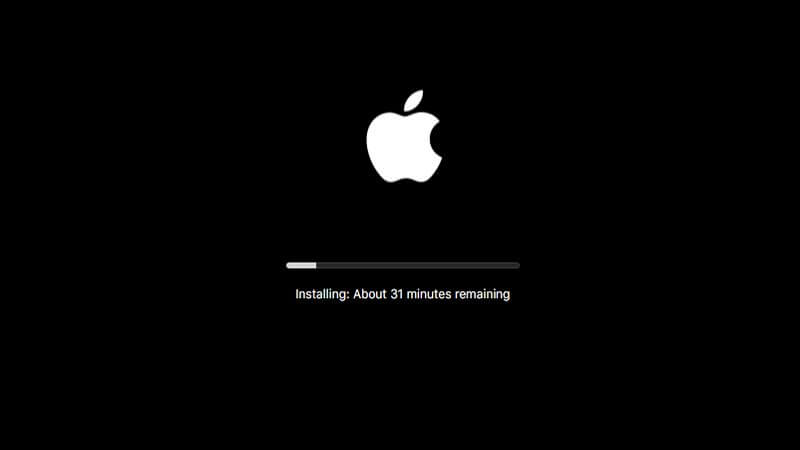
Solution 03. Réinitialiser la NVRAM
Les deux premières options sont utilisées pour corriger les raccourcis mal placés dans votre macOS. Ici, nous allons aller plus loin dans un tout nouveau niveau. Nous allons passer par les paramètres internes de Mac. Cela permet de résoudre le problème de capture d'écran sur Mac qui ne fonctionne pas. La NVRAM est en fait quelque chose qui est responsable de celui des processus de bas niveau sur votre ordinateur Mac. Parfois, ce qui est très rare, un problème peut survenir avec les paramètres de ce système d'exploitation. Dans ce cas, cela se manifestera parfois dans la capture d'écran du problème sur Mac ne fonctionnant pas.
C'est pourquoi vous devez réinitialiser votre NVRAM car cela peut résoudre le problème. Découvrez comment faire ci-dessous:
- Arrêtez votre Mac. La première étape consiste à éteindre votre Mac en cliquant sur l'icône Apple et en sélectionnant Arrêter.
- Rallumez votre Mac. L'étape suivante consiste à rallumer votre Mac. Toutefois, ce faisant, vous devez appuyer sur les touches COMMANDE + OPTION + P + R. Appuyez sur ces touches pendant environ 10 à 20 secondes. Vous pouvez également appuyer dessus jusqu'à ce que le son de démarrage retentisse.
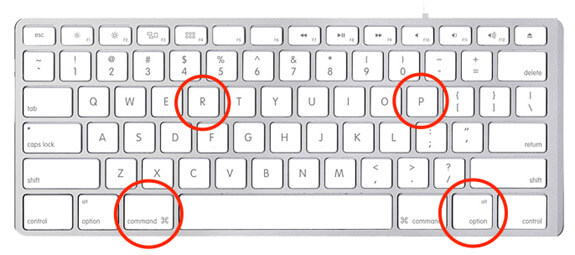
Solution 04. Confirmer l'emplacement d'enregistrement de la capture d'écran
L'autre solution que vous pouvez utiliser pour résoudre le problème de capture d'écran sur Mac qui ne fonctionne pas est de confirmer l'emplacement des fichiers enregistrés. Par défaut, il est enregistré sur le bureau. Cependant, vous avez peut-être modifié les paramètres sans vous en souvenir. C'est pourquoi vos captures d'écran peuvent se trouver à un autre endroit et semblent manquer. Ainsi vous pouvez aussi changer l'emplacement d'enregistrement tu veux. Vous devez également vérifier vos paramètres Dropbox. En effet, les captures d'écran peuvent être enregistrées sur Dropbox sur votre Mac. Dans ce cas, les captures d'écran enregistrées peuvent manquer et vous ne pouvez les trouver que dans votre compte Dropbox. Ceux-ci ne sont pas enregistrés sur votre bureau lorsque le paramètre est activé.
Solution 05. Utiliser une autre application
De pire en pire. Si le problème de capture d'écran sur Mac ne fonctionne toujours pas, vous pouvez utiliser un autre outil de capture d'écran pour votre Mac. Il existe de nombreux outils de capture d'écran qui offrent des captures d'écran de haute qualité. Ils peuvent être trouvés sur Internet. Beaucoup d'entre eux sont également gratuits. Par exemple, Snagit, qui est très populaire sous Windows, a également une version Mac. Vous pouvez également opter pour Lightshot. Une autre application que vous pouvez utiliser est le SnapNDrag. Greenshot est un excellent outil qui offre également des captures d'écran de haute qualité ou des fonctionnalités de capture. Vous pouvez également opter pour l'enregistreur d'écran Loom, Monostrap, CloudApp, Skitch et même Recordit.
Ce ne sont là que quelques-uns des outils que vous pouvez utiliser comme alternative à la capture d'écran du problème sur Mac qui ne fonctionne pas. En tant que tels, ce sont d'excellents outils dont vous pouvez tirer parti à la place de l'outil de capture de base sur Mac. De plus, ils fonctionnent très bien aussi!
Partie 3. Comment gérer les captures d'écran désordonnées sur Mac?
Alors, comment gérez-vous les captures d'écran désordonnées sur Mac? Il y a deux façons de faire ça. Tout d'abord, vous pouvez suivre la méthode manuelle pour le faire. Il vous permettra d'extraire tous les fichiers de votre système. Ensuite, vous pouvez vérifier quelles captures d'écran valent la peine d'être conservées et celles qui valent la peine d'être placées dans la corbeille. Vous pouvez également les organiser par dossiers.
Une autre chose que vous pouvez faire est d'utiliser iMyMac PowerMyMac outil. Cet outil est essentiellement un nettoyeur qui vous permet de trouver des fichiers système indésirables sur votre Mac. Il permet de localiser et de supprimer les fichiers inutiles dans votre système. Cependant, il dispose également d'un outil de recherche d'images similaires que vous pouvez utiliser pour trouver des captures d'écran similaires les unes aux autres. De cette façon, vous pouvez prévisualiser ceux que vous devez mettre dans la corbeille et ceux que vous devez conserver. C'est un excellent outil à utiliser pour garder votre Mac organisé!
Partie 4. Pour résumer le tout
Ici, nous avons expliqué comment réparer la capture d'écran sur Mac ne fonctionnant pas. Nous avons mentionné différentes raisons pour lesquelles le problème de capture d'écran sur Mac ne fonctionne pas. Ensuite, nous sommes passés à vous donner les meilleurs moyens de résoudre ce problème. Celles-ci incluent la gestion de vos raccourcis clavier, le redémarrage et la mise à jour de votre macOS, la réinitialisation de votre NVRAM et la confirmation de l'emplacement des captures d'écran. D'autres solutions incluent l'utilisation d'un outil alternatif dont vous pouvez profiter.
Enfin, nous vous recommandons de corriger les captures d'écran désordonnées sur votre ordinateur. Vous pouvez le faire en utilisant des méthodes manuelles et automatiques. La méthode automatique consiste à utiliser iMyMac PowerMyMac et son outil de recherche d'images similaires. C'est un excellent moyen de nettoyer votre ordinateur et de vous assurer qu'il ne contient pas de captures d'écran en désordre.



